Vložení značky delta do aplikace Microsoft Word
Pokud je třeba v dokumentu MS Word vkládat libovolný znak, ne všichni uživatelé vědí, kde hledat. První věc, kterou pohled spadá na klávesnici, na kterém nejsou tolik znaků a symbolů. Ale co když musíte v slově dát symbol delty? Klávesnice tam není! Kde bychom tedy měli hledat, jak to lze vytisknout v dokumentu?
Pokud používáte Word není poprvé, jistě víte o sekci "Symboly", která je v tomto programu. Tam je obrovská sbírka všech druhů znaků a symbolů, jak říkají, při všech příležitostech. Na stejném místě budeme hledat značku delta.
Lekce: Vložení znaků do aplikace Word
Vložení delty přes menu "Symbol"
1. Otevřete dokument a klepněte na místo, kde chcete umístit symbol delta.
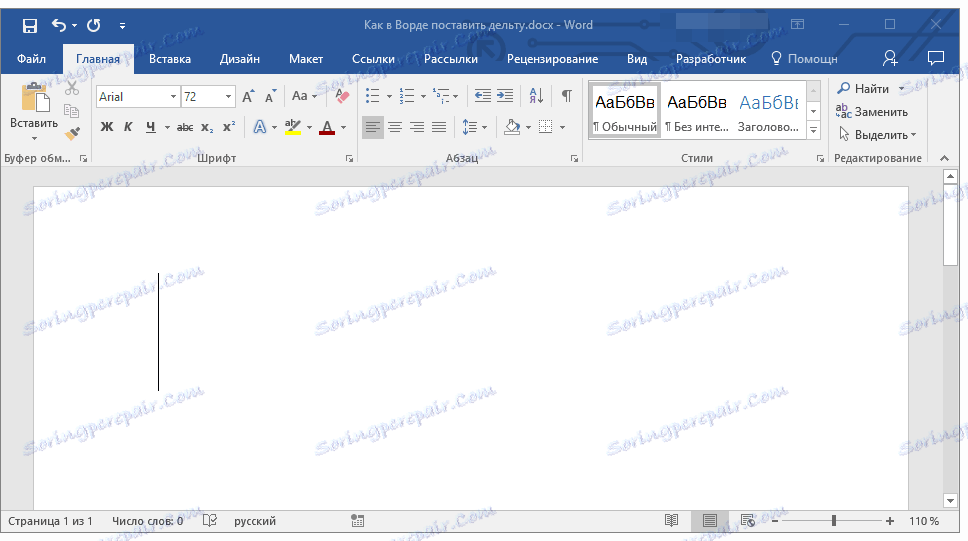
2. Klepněte na kartu "Vložit" . Klikněte na tlačítko "Symbol" ve skupině "Symboly" .
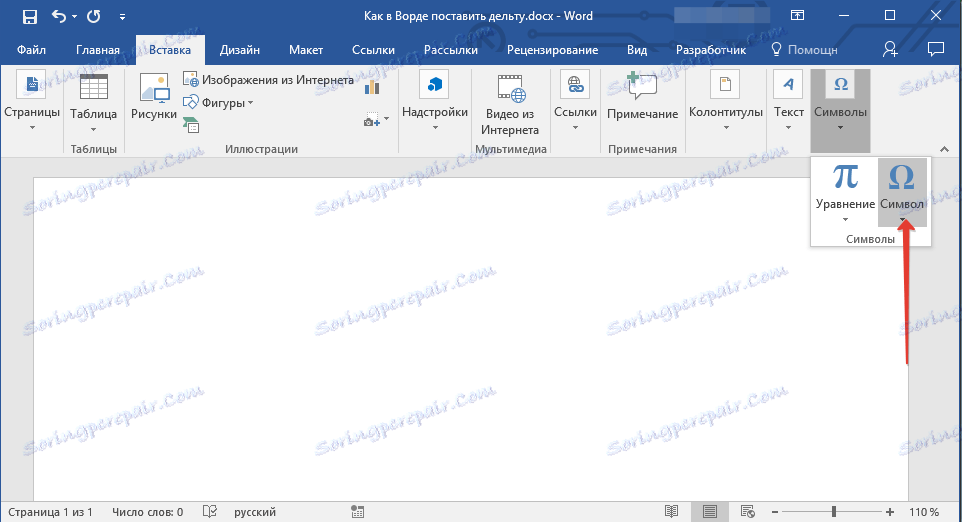
3. Z rozevírací nabídky vyberte položku "Další symboly" .

4. V okně, které se otevře, uvidíte spíše velký seznam znaků, ve kterých můžete také najít ten, který potřebujete.
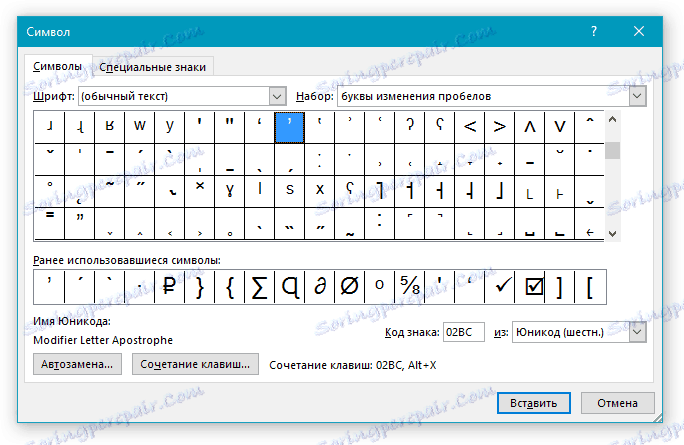
5. Delta je řecký symbol, a proto jej v seznamu najděte rychleji, z rozbalovací nabídky vyberte příslušnou sadu: "Řecké a koptské symboly" .
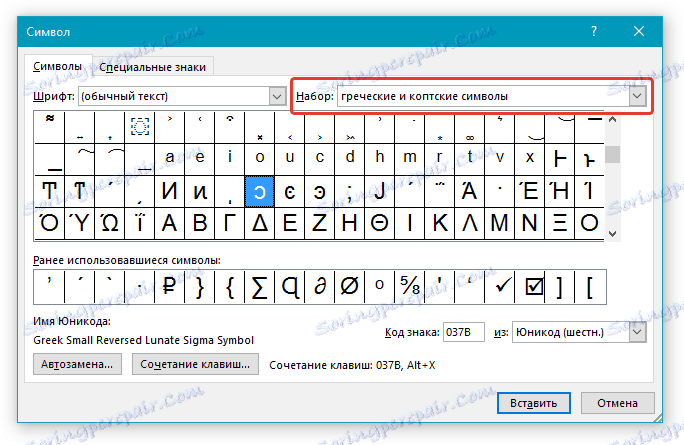
6. Na seznamu symbolů se objeví označení "Delta" a tam bude velká i malá písmena. Zvolte ten, který potřebujete, klikněte na tlačítko "Vložit" .
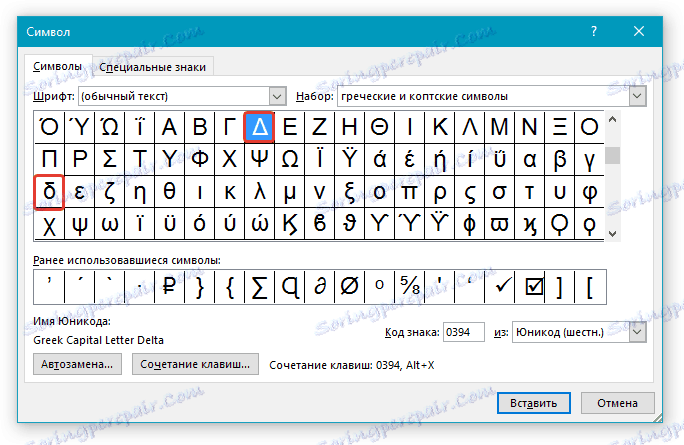
7. Klepnutím na tlačítko Zavřít zavřete dialogové okno.
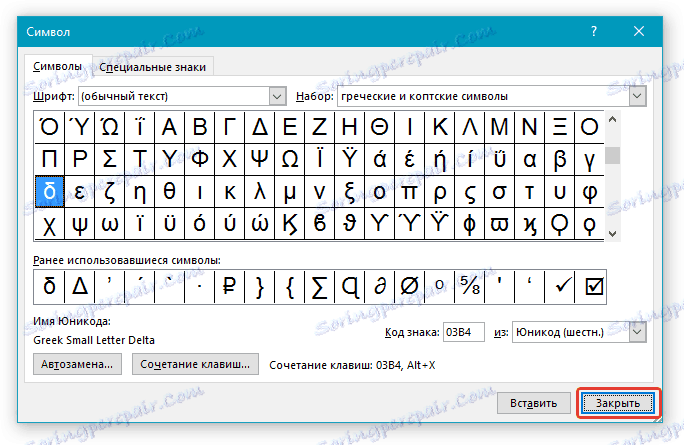
8. Do dokumentu se vloží značka delta.
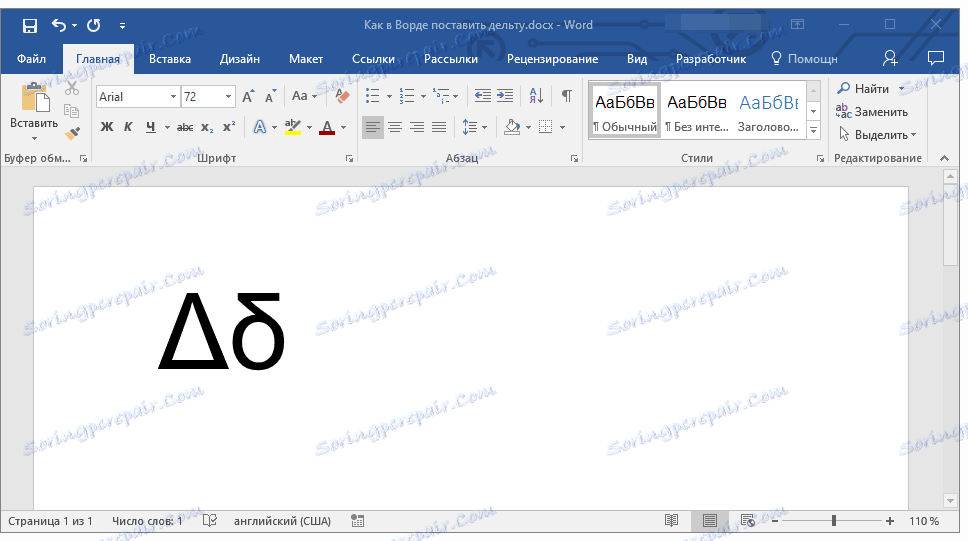
Lekce: Jak umístit znaménko pro průměr v aplikaci Word
Delta vložení pomocí speciálního kódu
Téměř každý znak a znak zobrazený ve vestavěné znakové sadě programu má svůj vlastní kód. Pokud se tento kód naučíte a zapamatujete, již nebudete muset otevřít okno "Symbol" , hledat tam vhodné znaménko a přidat ho do dokumentu. A přesto můžete v tomto okně zjistit kód znaku delta.
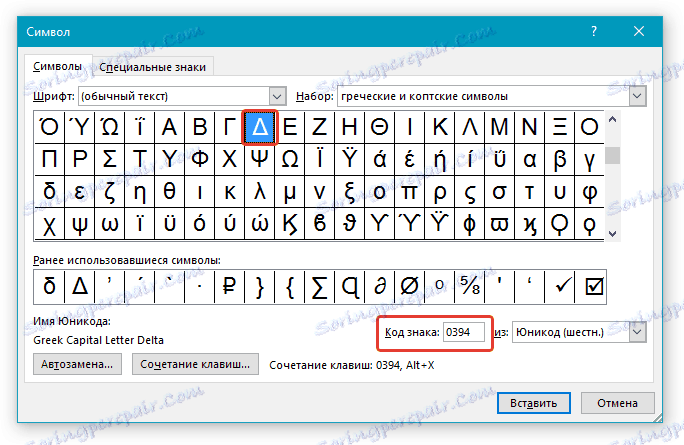
1. Umístěte kurzor na místo, kde chcete umístit značku delta.
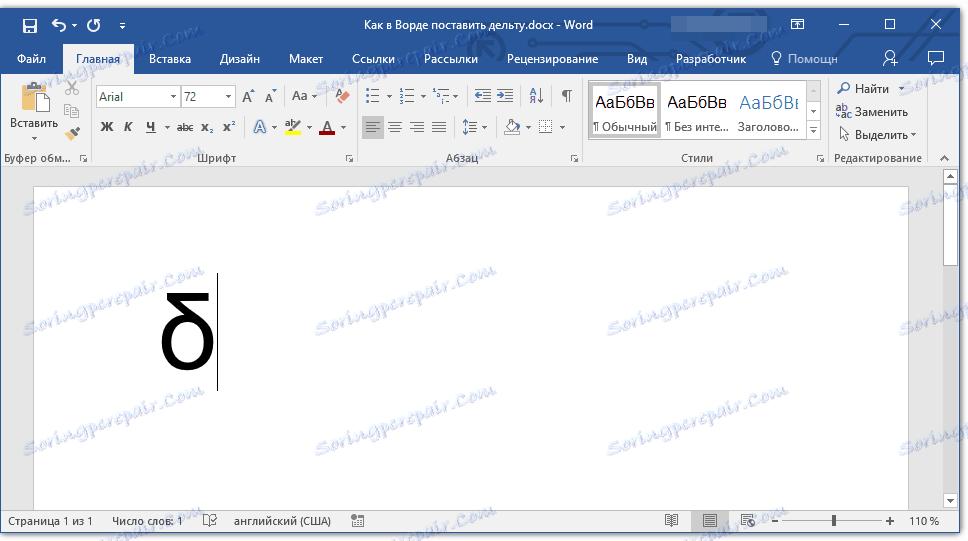
2. Zadejte kód "0394" bez uvozovek a vložte velká písmena "Delta" . Chcete-li vložit malé písmeno, zadejte "03B4" v angličtině bez uvozovek.

3. Stisknutím kláves "ALT + X" převedete zadaný kód na znak.
Lekce: Klávesové zkratky v aplikaci Word
4. Na místě, které jste vybrali, se objeví velká nebo malá značka delta, v závislosti na zadaném kódu.
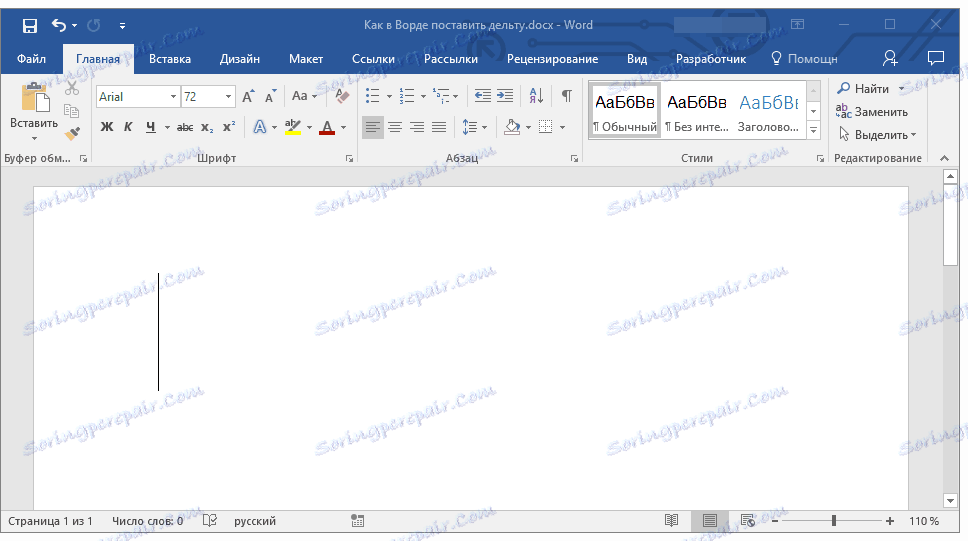
Lekce: Jak umístit znaménko součtu v aplikaci Word
To je tak snadné dát deltu do Slova. Pokud často vkládáte do dokumentů různé znaky a symboly, doporučujeme vám studovat sadu, která je součástí programu. V případě potřeby si můžete zapsat nejčastěji používané symboly pro rychlé zadání a neztrácejte čas vyhledávání.
